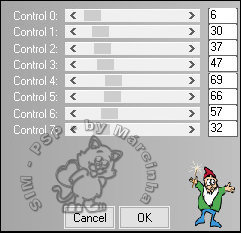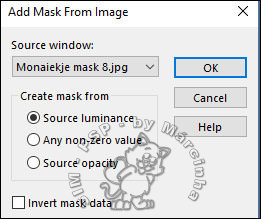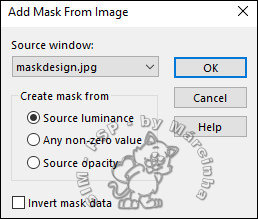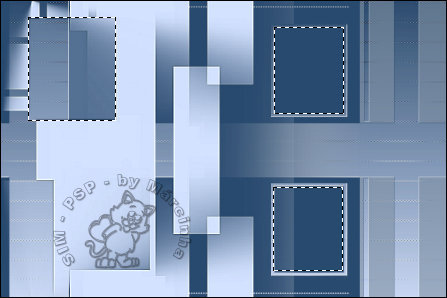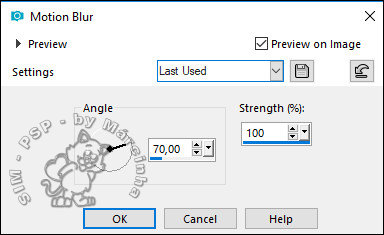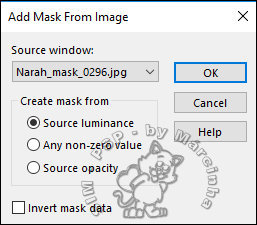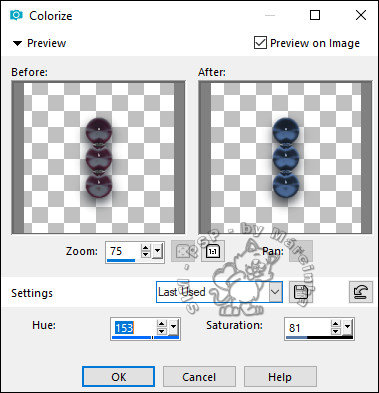TRADUÇÕES: Obrigada aos nossos tradutores!
MATERIAL 1 Tube principal a sua escolha; Masks: Monaiekje mask 8 - maskdesign - Narah_Mask_0296; Tube decoração - WordArt.
PLUGINS:
AAA Frame
ROTEIRO
1 – Retire duas cores
do tube: usei a cor #29496e para o foreground e a #d3e2ff para o
background.
para isso deixar o Invert marcado.
5- Effects > Edge Effects > Enhance. 6 - Adicione uma nova layer e pinte com a cor do foreground. 7- Layers > New Mask Layer > From Image: Mask Monaiekje mask 8.
8 - Layers > Merge > Merge Group. 9 - Adjust > Sharpness > Sharpen. 10 - Drop Shadow: -1/-1/100/0 cor: #fffcf6 11 - Adicione uma nova layer e pinte com o background. 12- Layers > New Mask Layer > From Image: maskdesign.
13 - Layers > Merge > Merge Group. 14 - Adjust > Sharpness > Sharpen More. 15 - Adicione uma nova layer. 16 - Clique na Ferramenta Selecion Tool e configure conforme o print abaixo:
17- Selecione esses quadrados:
18 - Ative o tube principal ao lado da imagem que estamos trabalhando clique na Ferramenta Clone Brush, configurada conforme o print:
* O Size dependerá do tamanho do tube, quanto maior o tube maior o size:
Clique com o botão
direito do mouse no rosto do tube. Volte ao trabalho e com o botão
esquerdo do mouse vai clicando dentro de uma das seleções até ficar ao seu gosto; repita o procedimento de clicar com o botão direito do mouse no tube para clonar outras partes do tube dentro das outras seleções:
19 - Selections > Promote Selection to Layer. Selection None. 20 - Adjust > Blur > Motion Blur:
21- Plugin penta.com > Jeans > 62/4. 22 - Layers > Arrange > Move Down. 23 - Layers > Merge > Merge Visible. 24 - Adicione uma nova layer e pinte com a cor do background. 25 - Layers > New Mask Layer > From Image: Narah_Mask_0296.
26- Layers > Merge > Merge Group. 27 - Adjust > Sharpness > Sharpen. Drop Shadow: -1/-1/100/0 cor: #29496e 28 - Adicione uma borda de 1 px preta. 29 - Select All e adicione uma borda de 30px. Selection > Invert. 31 - Pinte essa seleção com a cor do foreground. Plugin penta.com > Jeans > 62/4. 31 - Plugin AAA Frame > Foto Frame: 15, 0, 0, 0, 0, 0, 0, 1000. 32 - Selections > Invert. Drop Shadow: 0/0/100/20/preto. Select None. 33- Abre o tube decor1 e decor2. Adjust > Hue and Saturation > Colorize ambos conforme as cores que estais usando, eu usei a seguinte configuração:
34 - Edit Copy no tube decor1 e cole na imagem que estamos trabalhando. Posicione à direita no canto inferior. Duplique > Image > Mirror > Vertical. Edit Copy no tube decor2 e cole na imagem que estamos trabalho. Posicione à esquerda, conforme meu exemplo.
35- Edit Copy no tube principal e cole no trabalho. Drop Shadow a seu gosto. Se usar um tube meio corpo, igual ao meu e ele ficar posicionado sobre o efeito da ultima borda, finalize com uma borda de 1 px preta.
36 - Abra o Word Art colorize conforme as cores que estais usando. Resize a gosto. Adjust > Sharpeness > Sharpen. Drop Shadow a gosto, eu usei 1/1/100/0, cor clara.
37 - Assine e salve em jpg.
Créditos versão1: Tutorial I don't give a Damn! by Márcinha para o Site SIM-PSP - Tube: Tubed by Smart Tube - Tube Decor by Márcinha - WordArt: DivineIntentionz
Tutorial I don't give a Damn! by Márcinha para o Site SIM-PSP - Tube: Tubed by Azalee Creations - Tube Decor by Márcinha - WordArt: DivineIntentionz
|